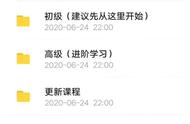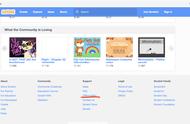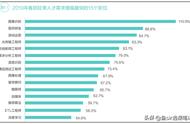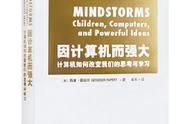这里是一些好玩的程序的编辑过程,按卡片的图示我们可以编写出对应的程序。
爸爸妈妈们可以按此让孩子进行练习,来熟悉scratch编程命令的使用。做出好玩的程序还能让孩子更有成就感,增加趣味性。
里面有英文内容,也有部分中文内容,爸妈们可以挑合适的来用。
怎么用scratch?接下来,班班就为大家讲解一下软件的基本功能和使用方法。
内容比较多,但不用一下子记住,今天是让大家有个初步了解。
在后面的课程中,班班在使用中会不断再为大家讲解。

功能分区图示
scratch软件可以分为5大功能区,分别是:
1、菜单栏(黑色框部分)
2、演示区(红色框部分)
3、角色和舞台编辑区(绿色框部分)
4、脚本命令区(黄色框部分)
5、程序编辑区(蓝色框部分)
下面是详细的介绍:
| 菜单栏:
与一般软件的菜单栏使用方法一致,点开每个菜单能看到很多选项。这里集合了很多全局功能。
最为常用的是“文件”这个选项,在这里我们可以“新建”、“打开”、“保存”和“另存为”一个本地的程序文件。还可以用“分享到网站”功能把本地文件上传到scratch官网供大家观看使用。
“录制成视频”这个功能是把程序的使用过程录制出来,但不推荐使用。这个录制颜色会出现偏差,也没有声音。如果大家想要通过视频分享自己的作品,还是使用其他录屏软件为好。
其他菜单栏功能不常用,当后续课程用到相关功能时我们再详细介绍,
| 演示区:

演示区功能
编辑好的程序可以在这里应用并展示。
想要演示时,首先要点击该区域右上角的“绿旗”按钮,如果想要结束演示,点击“绿旗”旁的红色八边形按钮。
点击左上角的蓝色按钮可以将演示区放大,这时其他区域将消失。
| 角色和舞台编辑区:

角色和舞台区,鼠标悬停可显示图标功能
左侧蓝色框是舞台背景的编辑区。舞台背景是指程序中所使用的背景图,比如游戏的背景图等。默认是白色的。用该区域下方的图标可以更换。
右侧红色框是角色的编辑区。角色是指程序中可操作的元素,比如游戏中可以控制的对象。默认是一只小猫。用该区域右上角的图标可以更换。
将鼠标悬停在这些图标上方,会有其功能的文字提示浮现出来,大家一看就知道这些图标有什么用处啦。
| 脚本命令区和程序编辑区: